A Windows XP operációs rendszer számos lehetőséget kínál a felhasználónak a megjelenés megváltoztatására. Mindenki tetszése szerint testre szabhatja.
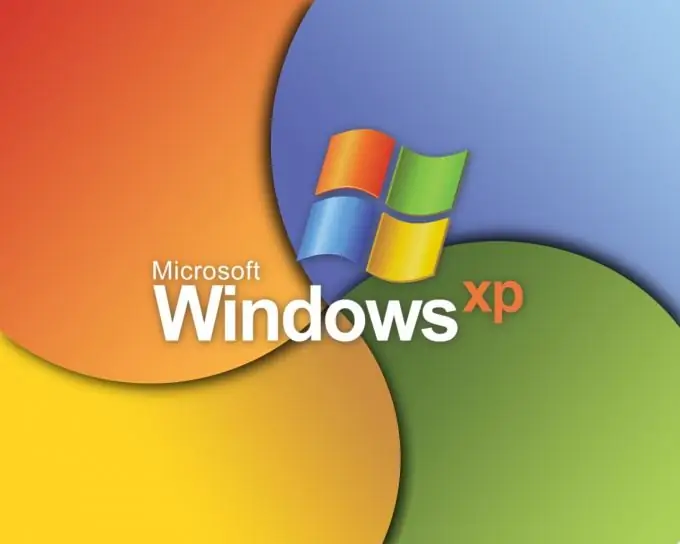
Utasítás
1. lépés
Változtassa meg a Windows XP megjelenését a szokásos eszközökkel, ehhez minimalizálja az összes ablakot, kattintson a jobb gombbal az asztalra, és válassza a "Tulajdonságok" parancsot. Megnyílik a kijelzőbeállítások ablaka. Az első lapon "Asztal" beállíthatja az operációs rendszer témáját, a rendszer megjelenésének következő beállításait tartalmazza: a rendszer hangjai, az asztal háttere, ikonjai. Válasszon egy témát a listából, és kattintson az Alkalmaz gombra.
2. lépés
Állítsa be az asztal háttérképét, ehhez lépjen az "Asztal" fülre. Válasszon ki egy képet a menüben már elérhető képek közül, kattintson a "Nézet" gombra, hogy megtudja, hogyan fog kinézni a kép a képernyőn. Töltse fel saját képét az asztalra a Tallózás gombbal. Kattintson rá, válassza ki a kívánt fájlt, majd válassza a "Megnyitás" parancsot. A kiválasztott kép telepítéséhez kattintson az "Alkalmaz" gombra.
3. lépés
Kattintson a Képernyővédő fülre, hogy megváltoztassa a rendszer megjelenését, amikor a számítógép készenléti állapotban van. Válassza ki a képernyővédő típusát, a kezdési időt. Minden képernyővédőnél kiválaszthatja az egyedi beállításokat, ehhez kattintson a megfelelő gombra. Például van egy kúszó vonal-splash képernyő, amely megjelenítheti a képernyőn a megadott szöveget vagy az aktuális időt.
4. lépés
Lépjen a "Windows és gombok" fülre, és testreszabhatja a Windows felületet az ablaktémák segítségével. Válassza ki az ablak stílusát és színvilágát, kattintson az "Alkalmaz" gombra. Az egyik elem megjelenésének megváltoztatásához, például az ablak címében szereplő szöveg méretéhez, kattintson az "Advanced" gombra, kattintson az ablakképen a módosítani kívánt elemre, és állítsa be annak megjelenési beállításait.
5. lépés
Töltsön le és telepítsen egy speciális programot a rendszer megjelenésének megváltoztatásához. Például menjen a webhelyre https://softfree.at.ua/publ/6-1-0-11, töltse le az XPLife programot. Számos témát és beállítást tartalmaz az operációs rendszer felületéhez, az összes változtatás visszaállítása és a normál megjelenéshez való visszatérés is lehetséges. Különféle további elemek a rendszerfelület testreszabásához (témák, háttérképek, ikonok, testreszabási programok) letölthető a weboldalról






